Agregar una página personalizada a su aplicación basada en modelo
[Este tema es documentación preliminar y está sujeto a modificaciones.]
Este artículo lo guiará a través de la creación y edición de una página personalizada para una aplicación basada en modelo utilizando el diseñador de aplicaciones moderno.
Importante
Las páginas personalizadas son una nueva característica con cambios significativos en el producto y actualmente tienen una serie de limitaciones conocidas descritas en Problemas conocidos de la página personalizada.
Crear o editar una aplicación basada en modelo utilizando el diseñador de aplicaciones moderno
Los siguientes pasos le explican cómo abrir el nuevo diseñador de aplicaciones moderno, que es necesario para agregar una página personalizada a una aplicación basada en modelo.
Crear una nueva aplicación basada en modelos con el diseñador de aplicaciones moderno
Inicie sesión en Power Apps
En el panel de navegación izquierdo, seleccione Soluciones. Si el elemento no se encuentra en el panel lateral, seleccione …Más y, a continuación, el elemento que desee.
Abra o cree una solución que contenga la nueva aplicación basada en modelo.
Seleccione Nuevo > Aplicación > Aplicación basada en modelos.
Seleccione Usar diseñador de aplicaciones moderno y luego seleccione Siguiente.
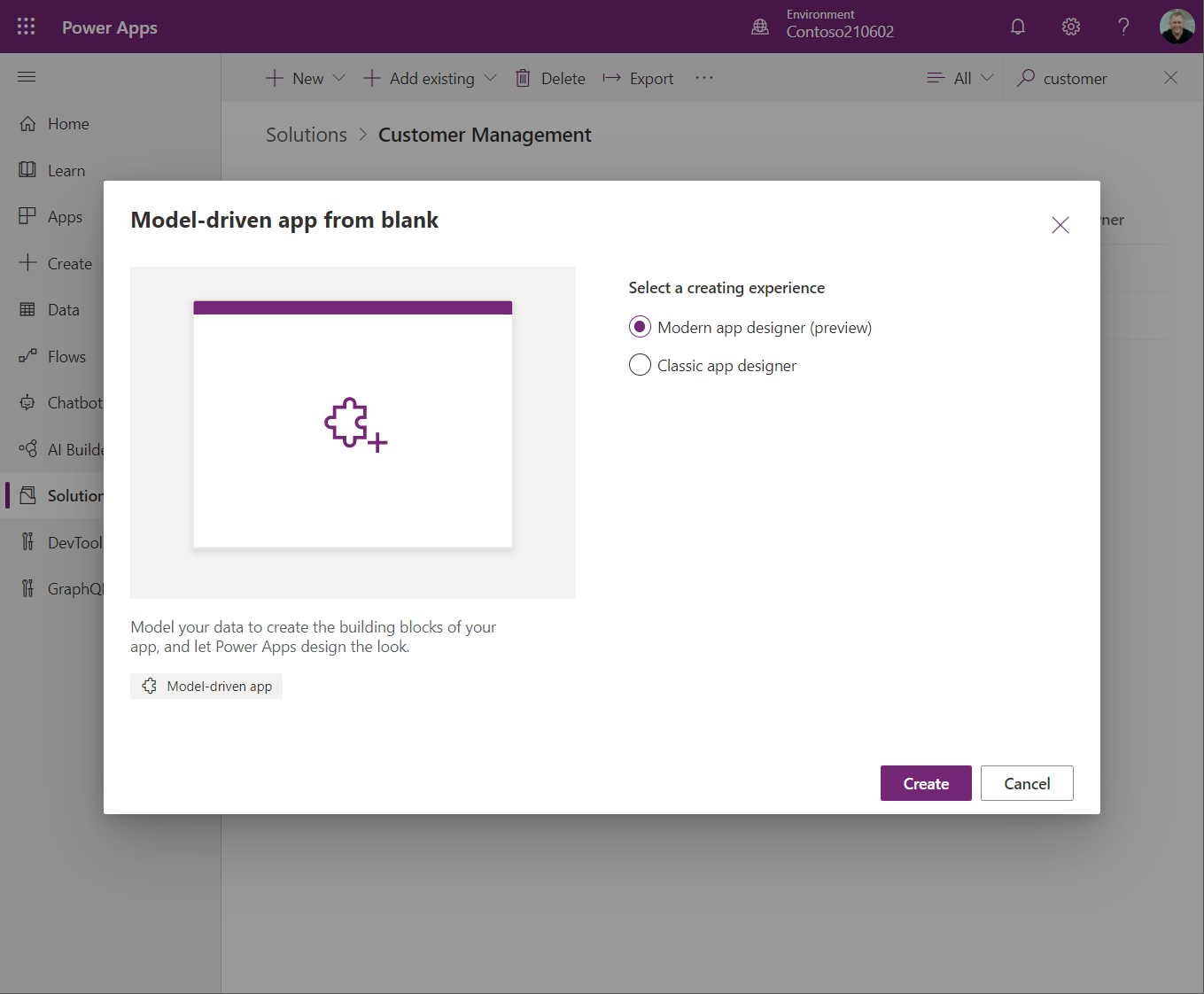
Escriba el Nombre de la nueva aplicación, opcionalmente una Descripción y luego seleccione Crear.
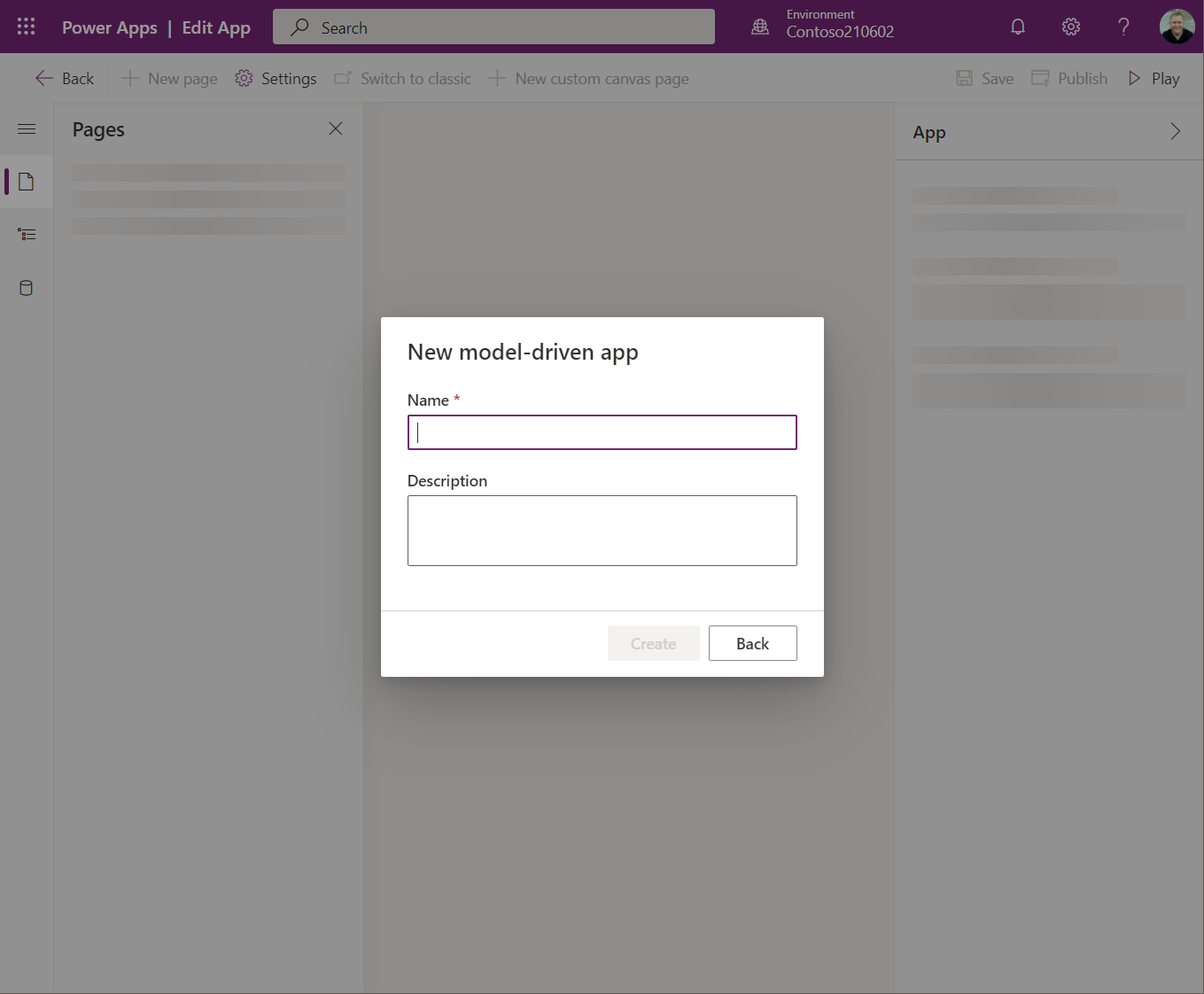
Abra una aplicación basada en modelos existente con el diseñador de aplicaciones moderno
Abra make.powerapps.com
En el panel de navegación izquierdo, seleccione Soluciones. Si el elemento no se encuentra en el panel lateral, seleccione …Más y, a continuación, el elemento que desee.
Abra la solución que contiene la aplicación basada en modelo existente.
Abra el menú de la aplicación basada en modelos y seleccione Editar para abrir el diseñador de aplicaciones moderno.
Crear o editar una página personalizada
Las páginas personalizadas se pueden crear desde dos lugares. El primero es al crear una aplicación basada en modelo en el diseñador de aplicaciones moderno. El otro es desde el área Soluciones en Power Apps. Las páginas personalizadas se pueden editar desde el área Soluciones pero no aparecerán en las áreas Inicio o Aplicaciones de make.powerapps.com.
Nota
Las páginas personalizadas deben crearse a partir de una solución del diseñador de aplicaciones moderno y/o el área Soluciones en Power Apps utilizando Nueva > Página. La página personalizada es un tipo de aplicación de lienzo diferente a la aplicación de lienzo independiente normal.
Crear una nueva página personalizada desde el diseñador de aplicaciones moderno
Abra el diseñador de aplicaciones moderno.
Seleccione Nueva pagina en la barra de comandos o en el panel Paginas.
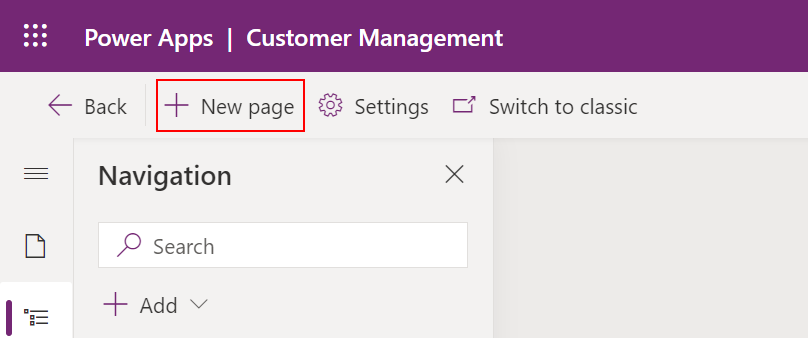
Seleccione Personalizada como tipo de página.
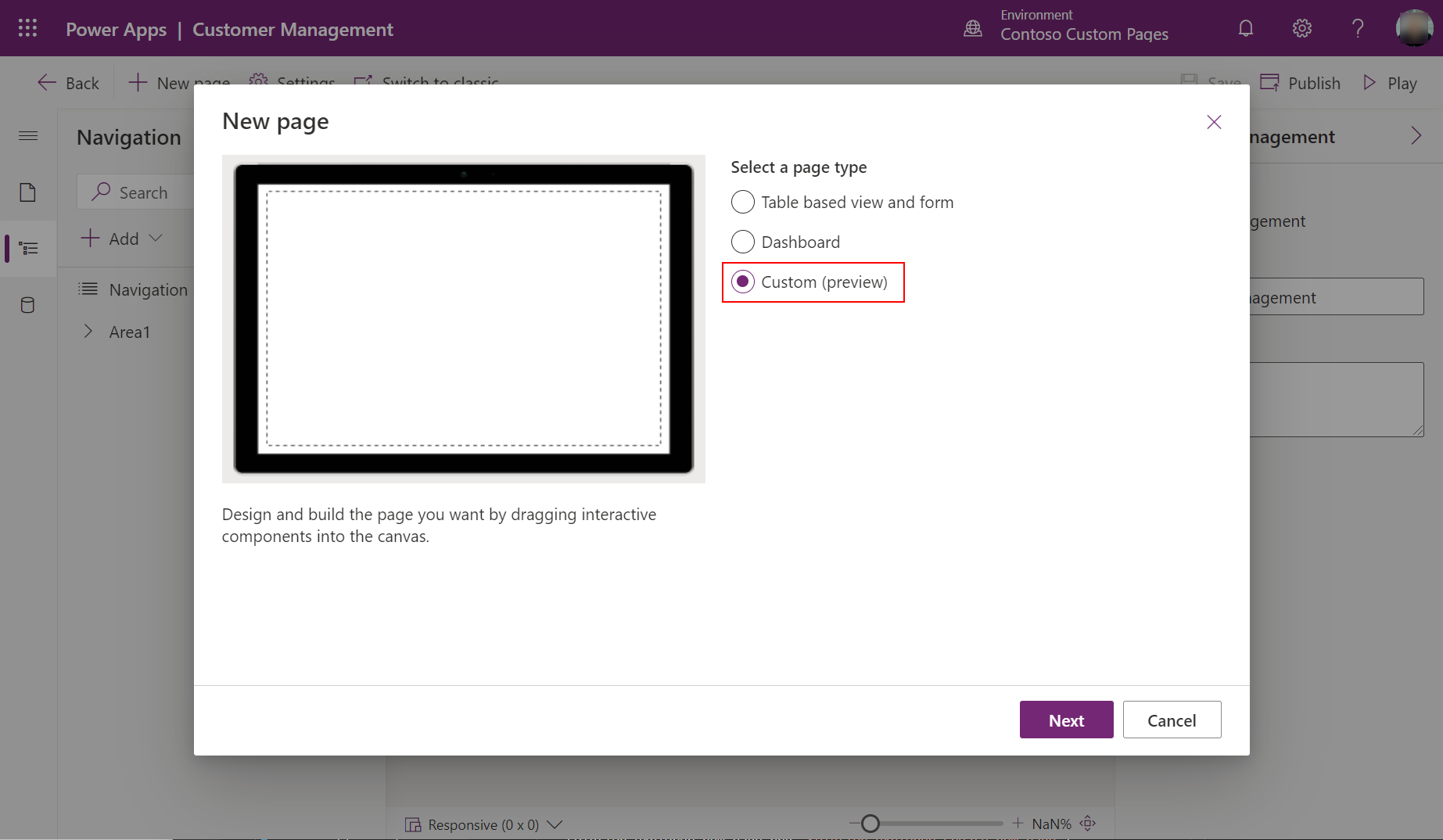
El diseñador de la aplicación de lienzo se abre para la creación de páginas.
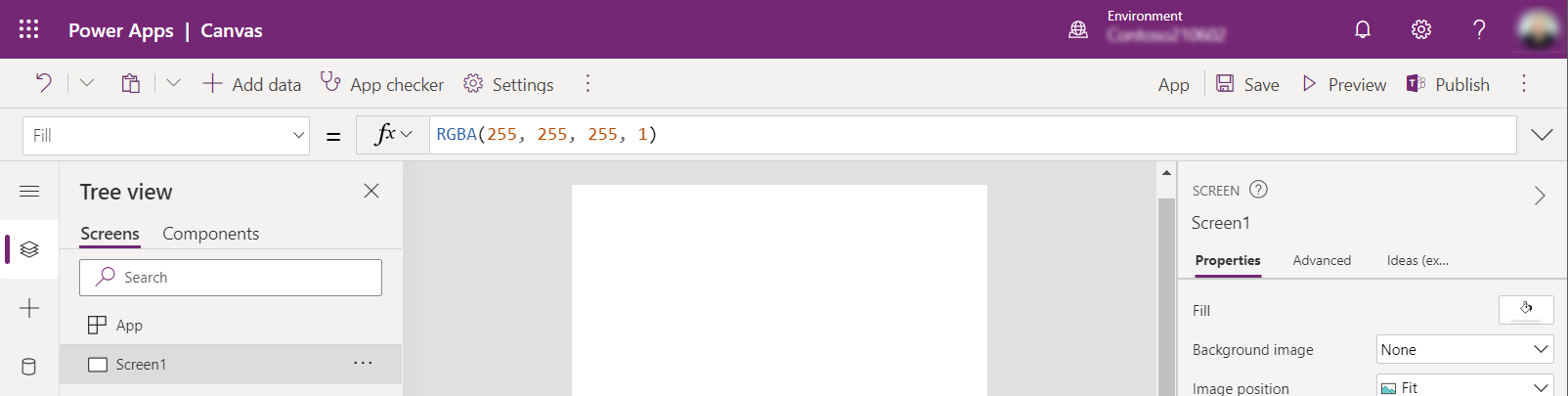
Cuando haya terminado de crear la página personalizada de la aplicación de lienzo, Guardar, Publicar y, a continuación, cierre la pestaña del navegador del diseñador de aplicaciones de lienzo para volver al diseñador de la aplicación basada en modelo.
Crear una nueva página personalizada desde el área de soluciones
Inicie sesión en Power Apps
Seleccione Soluciones en el panel de navegación izquierdo. Si el elemento no se encuentra en el panel lateral, seleccione …Más y, a continuación, el elemento que desee.
Abra o cree una solución que contenga la página personalizada
Seleccione Nueva > Aplicación > Página.
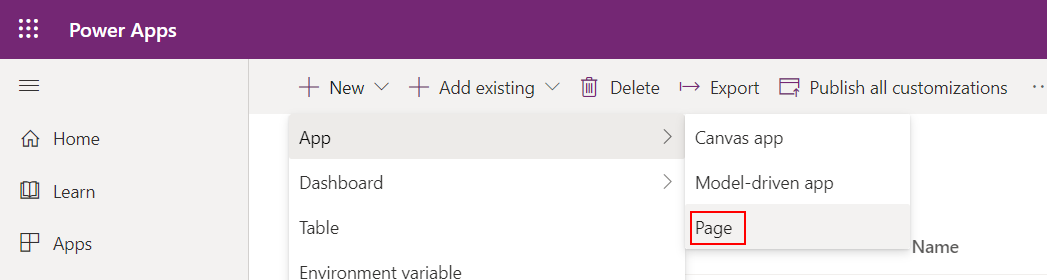
Editar una página personalizada existente
Abra make.powerapps.com
Seleccione Soluciones en el panel de navegación izquierdo. Si el elemento no se encuentra en el panel lateral, seleccione …Más y, a continuación, el elemento que desee.
Abra o cree una solución que contenga la página personalizada.
Seleccione la página personalizada con tipo de Página y luego seleccione Editar.
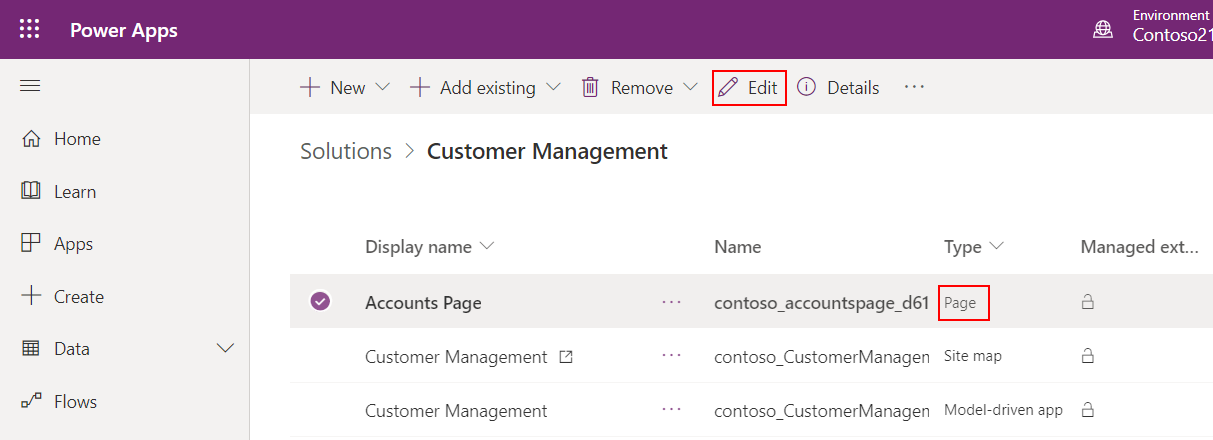
Crear contenido de página personalizada
Diseñar el contenido de la página personalizada. Más información: Diseñar una página personalizada para su aplicación basada en modelo
Guarde y publique la página personalizada.
Cierre el diseñador de la aplicación de lienzo.
Vuelva a la pestaña del navegador del diseñador de aplicaciones y actualice el diseñador de aplicaciones seleccionando Descartar.
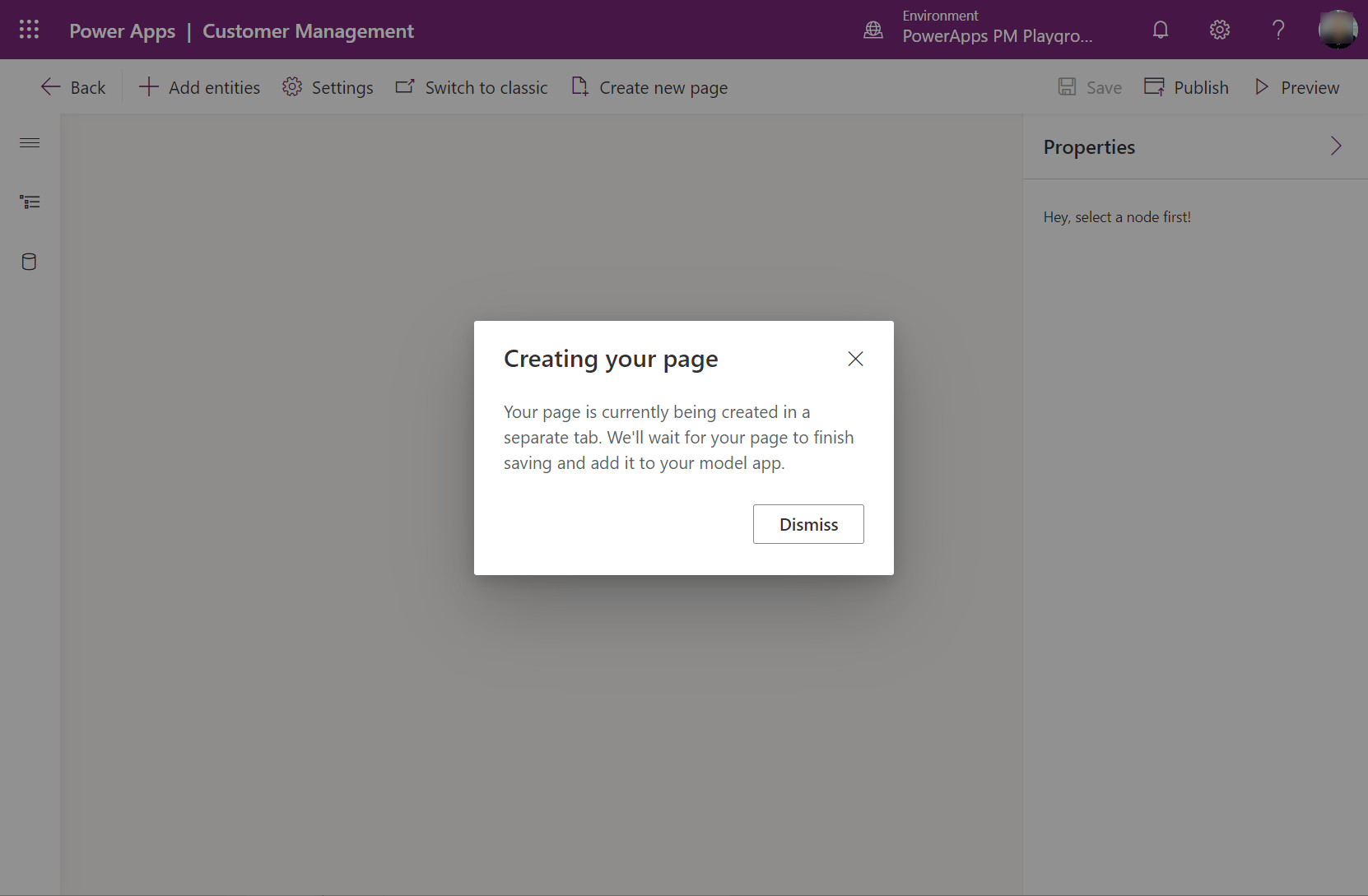
Seleccione Publicar en el diseñador de aplicaciones para agregar la página personalizada modificada en la aplicación basada en modelo.
Seleccione Vista previa para reproducir la aplicación en una nueva pestaña del navegador.
Agregar una página personalizada existente en un mapa del sitio
Inicie sesión en make.powerapps.com
Abra una aplicación basada en modelos existente con el diseñador de aplicaciones moderno
Seleccione la pestaña Navegación.
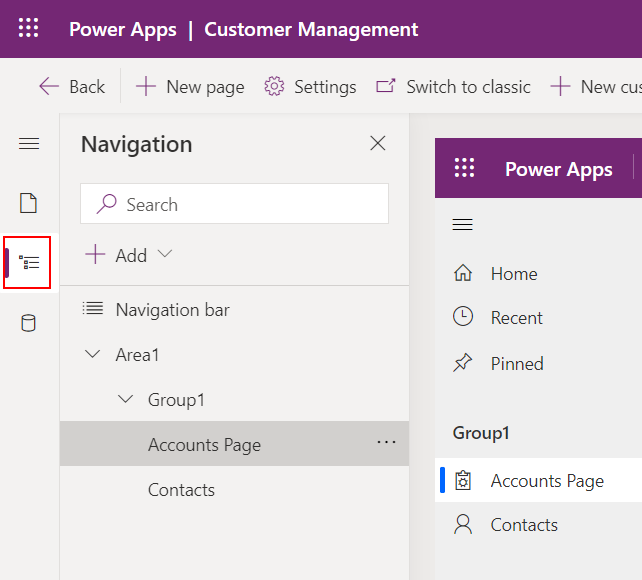
Expanda la navegación y luego seleccione la ubicación para colocar la página.
Seleccione Agregar > Subárea para agregar un nuevo elemento después de la selección.
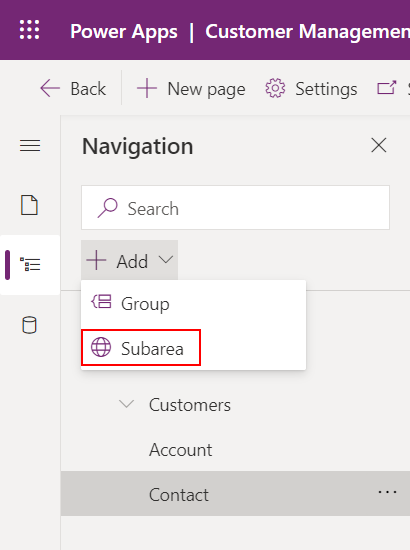
En el panel de propiedades de la derecha, seleccione una Página de la lista y luego escriba un Título.
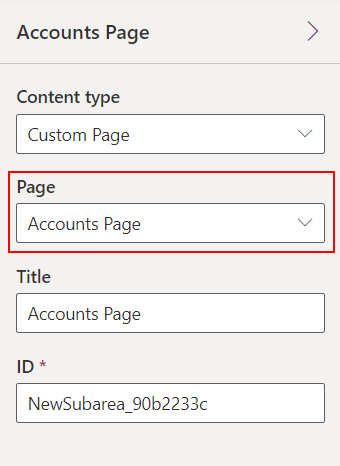
Seleccione Publicar, que también guarda la aplicación si hay cambios.
Seleccione Reproducir para ejecutar la aplicación en una nueva pestaña del navegador.
Para cerrar el diseñador de aplicaciones, seleccione Atrás y vuelva a la solución.
Publicar una página personalizada
Importante
Actualmente, las aplicaciones basadas en modelos deben volver a publicarse después de que se publique una página personalizada. De lo contrario, la aplicación basada en modelos sigue utilizando la página personalizada publicada anteriormente.
Después de guardar los cambios en una página personalizada en el diseñador de lienzo, el diseñador de lienzo debe publicar primero la página personalizada. Luego, todas las aplicaciones basadas en modelos que hacen referencia a esa página personalizada deben publicarse.
En el diseñador de lienzo, seleccione Publicar
Desde el diseñador de aplicaciones o el explorador de soluciones, seleccione Publicar en cada aplicación basada en modelo que hace referencia a la página personalizada
Consulte también
Información general sobre páginas personalizadas de aplicación basada en modelo
Diseñar una página personalizada para su aplicación basada en modelo
Usar PowerFx en una página personalizada
Navegar hacia y desde una página personalizada con la API de cliente
Componentes de código para el diseñador de página personalizada
Comentarios
Próximamente: A lo largo de 2024 iremos eliminando gradualmente las Cuestiones de GitHub como mecanismo de retroalimentación para el contenido y lo sustituiremos por un nuevo sistema de retroalimentación. Para más información, consulta: https://aka.ms/ContentUserFeedback.
Enviar y ver comentarios de